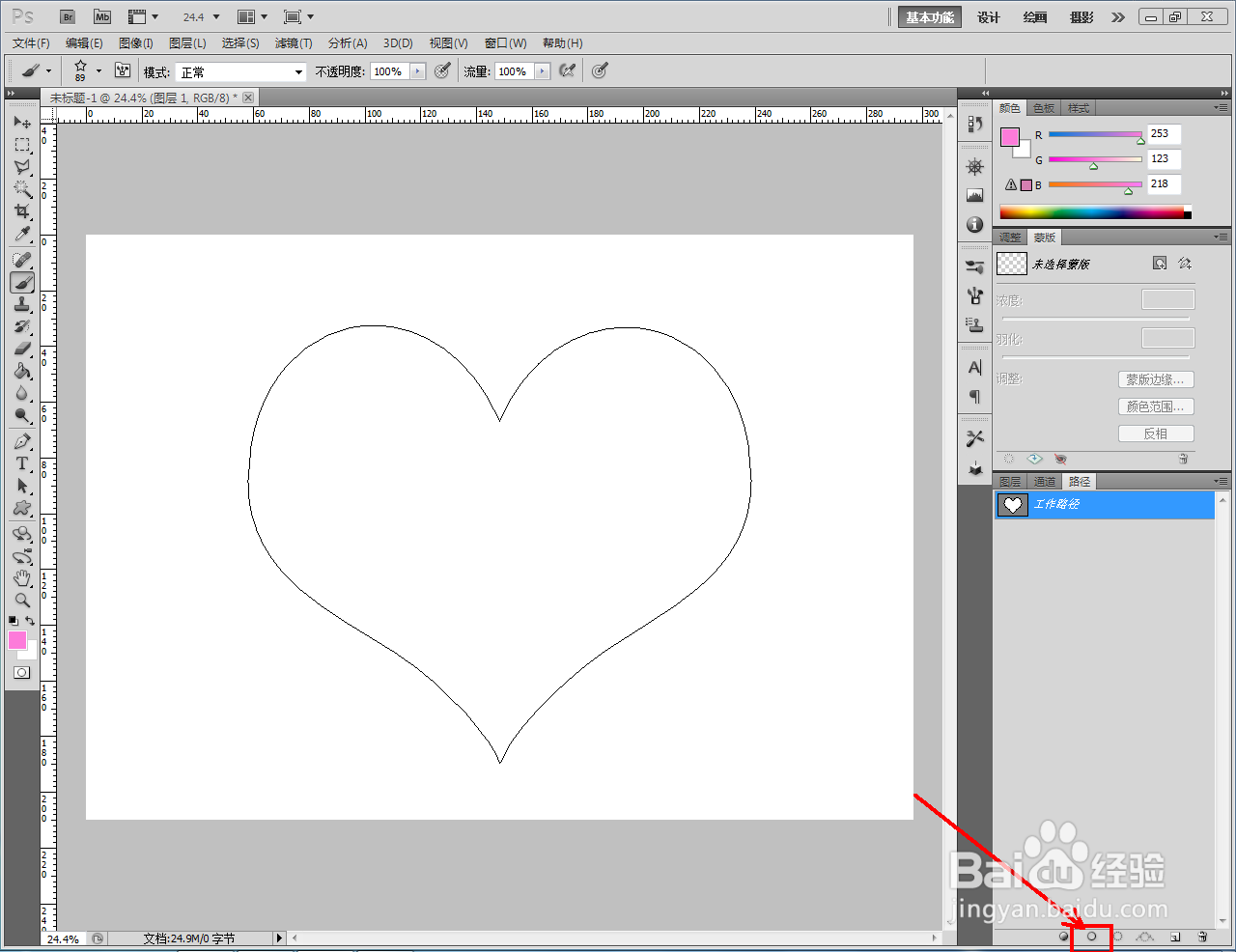1、打开Adobe Photoshop CS5软件,进入软件工作界面;
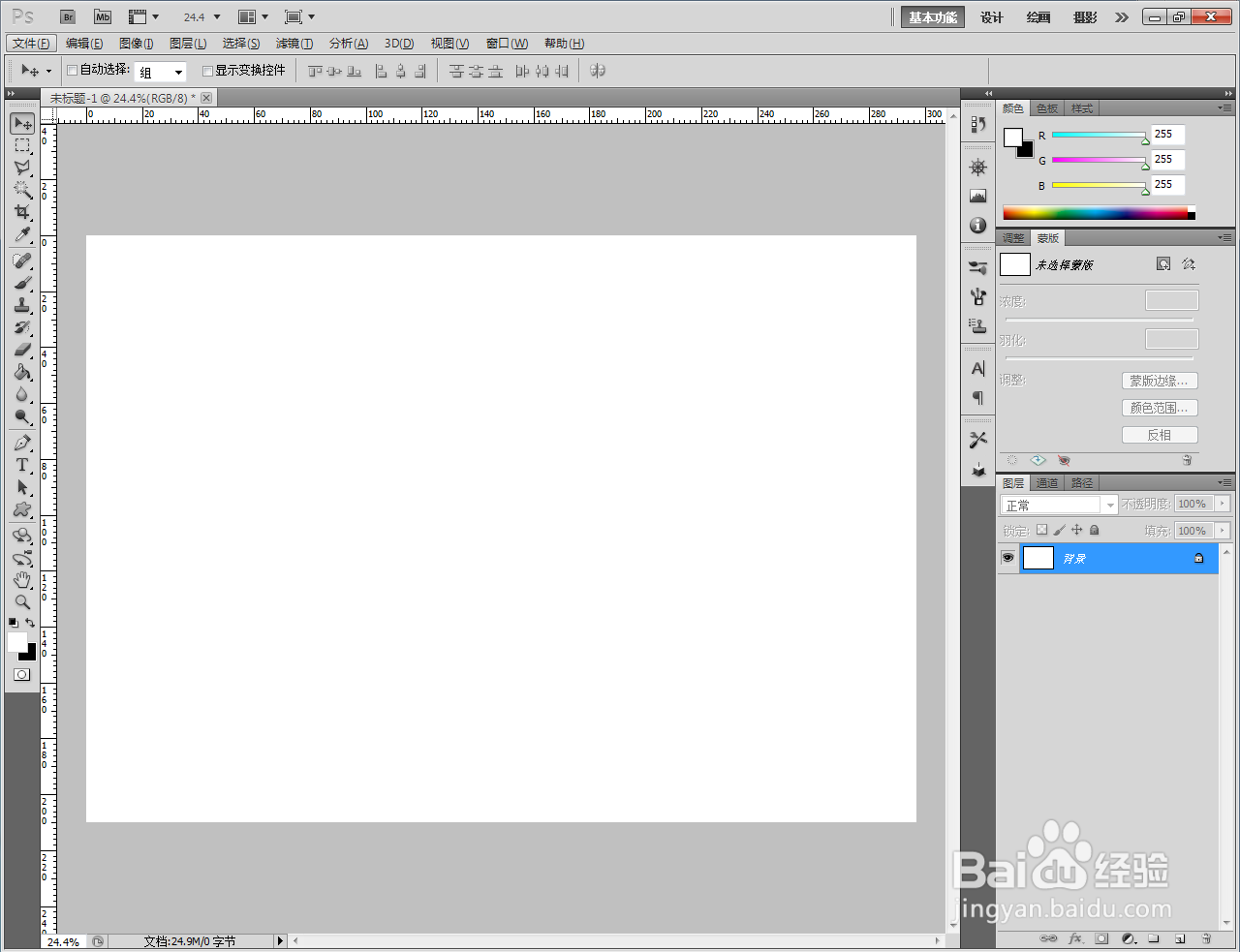
2、点击【自定义形状工具嘉滤淀驺】,点击形状选项栏中的小三角-【形状】-【追加】,将形状图案追加到形状选项栏中。选择形状选项栏中的心形并在作图区域将其绘制出来;








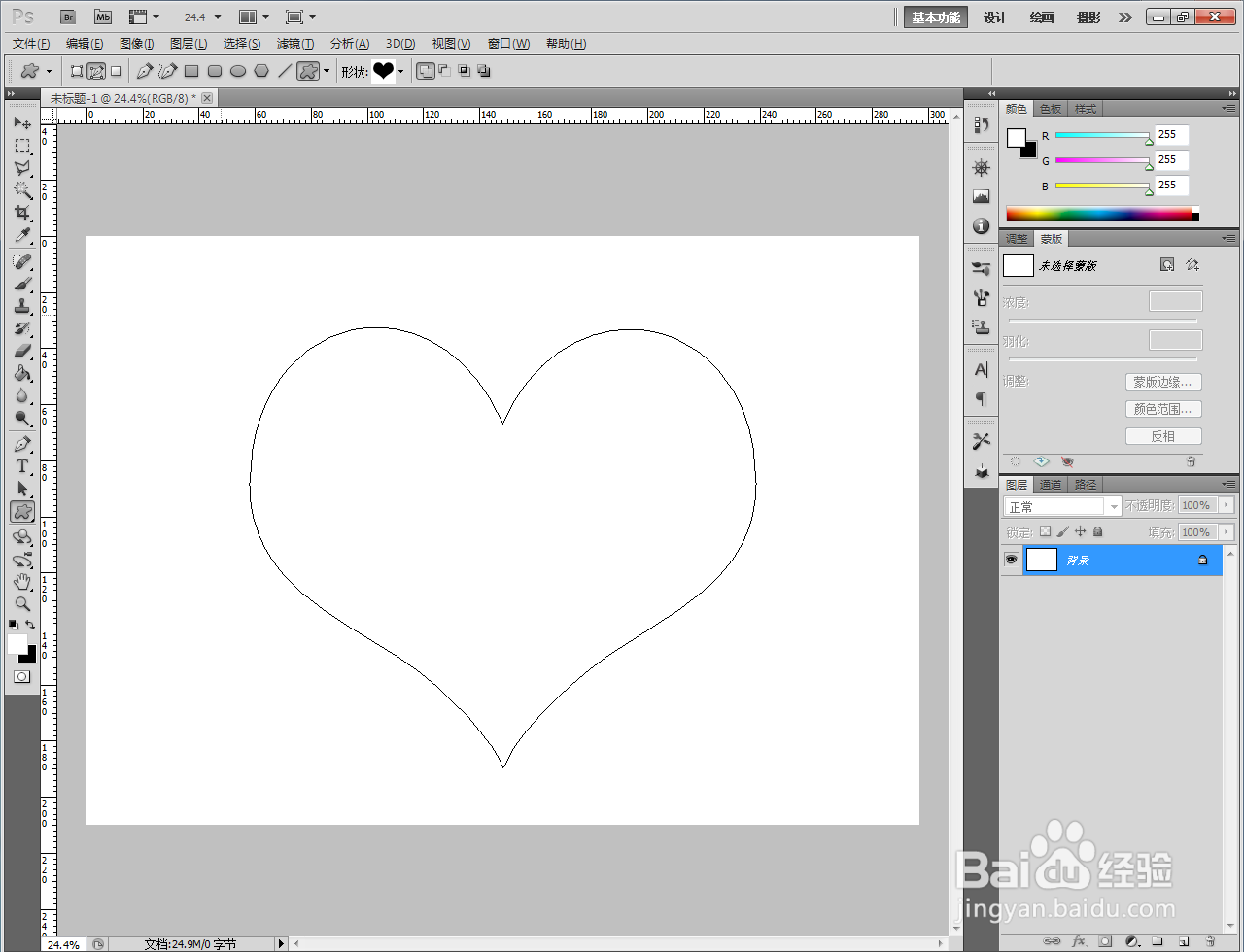
3、点击【画笔工具】,点击图示小三角弹出画笔样式设置栏,按图示设置好画笔大小并选择星形图案样式。点击【前景色】,将画笔颜色设置为:粉色;




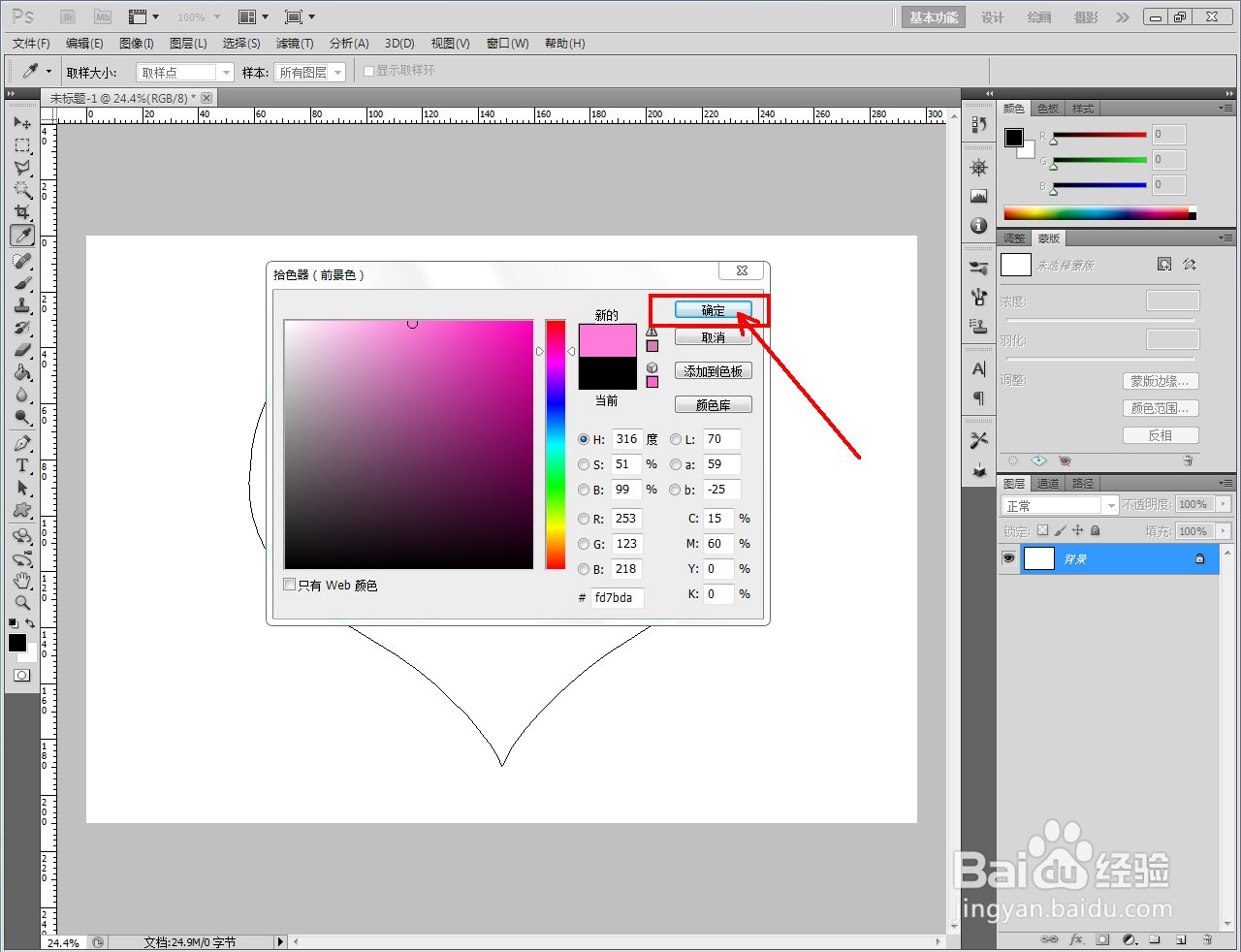
4、点击【新建图层】图标,新建一个空白图层。点击【路径】切换到路径项,点击【用画笔描边路径】,生成心形画框即可。以上就是关于ps心形画框制作方法的所有介绍。